Popravi SMART Failure Predviđenu na tvrdom disku poruku o pogrešci pri pokretanju
Ako kada pokrenete svoje računalo sa sustavom Windows 11/10 i na njemu se prikaže poruka o pogrešci SMART Failure Predicted on Hard Disk 0, 2, itd., poruka i računalo se neće pokrenuti onda vam ovaj post treba pomoći.
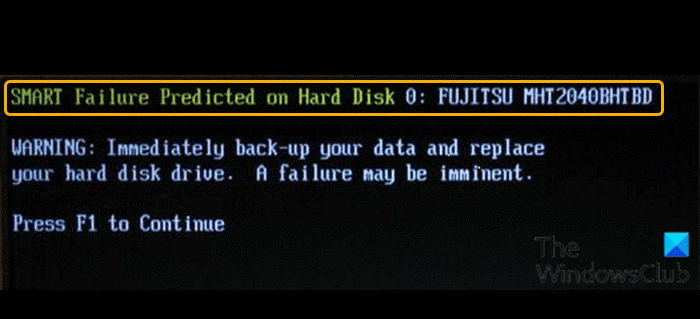
Kada naiđete na ovaj problem, dobit ćete sljedeću sličnu punu poruku o pogrešci;
SMART Failure Predicted on Hard Disk 0: FUJITSU MHT2040BHTBD
WARNING: Immediately back-up your data and replace your hard disk drive. A failure may be imminent.
Press FI to Continue
Ova pogreška označava da će tvrdi disk koji se nalazi u vašem osobnom računalu prestati ispravno funkcionirati. To bi moglo potrajati mnogo dana zaredom, ili možda mjesec dana ili više, ali ipak će se dogoditi.
Možete naići na ovu pogrešku zbog jednog ili više od sljedećih razloga:
- Pregrijavanje
- Šok
- Loši sektori
- Pogon nije defragmentiran
- Nepravilno gašenje sustava
- Napad virusa
- Pogrešno konfiguriran ili zastarjeli BIOS
- Fizičko oštećenje tvrdog diska
- Neuspjeh SMART provjere tvrdog diska
- Broken SATA/IDENa matičnoj ploči je pokvaren čip SATA/IDE kontrolera
SMART je alat za samodijagnostiku koji je ugrađen u vaš tvrdi disk ( HDD ) ili SSD ( SSD ). Služi u svrhu kontinuiranog praćenja uvjeta vožnje, uključujući stope pogrešaka i performanse, uz izvješćivanje o rezultatu u računalni sustav. Koristeći prediktivnu analizu kvarova(predictive failure analysis) , u biti izvještava hoće li se kvar na tvrdom disku uskoro dogoditi za razliku od stvarnog kvara.
Predviđen SMART kvar na (Failure)tvrdom disku(Hard Disk)
Ako ste suočeni s ovim problemom, možete isprobati naša preporučena rješenja prema dolje prikazanom redoslijedu kako biste riješili problem.
- Provjerite status pogona
- Pokrenite CHKDSK
- Defragmentirajte pogon
Pogledajmo opis procesa koji se odnosi na svako od navedenih rješenja.
Budući da ne možete normalno pokrenuti Windows 10 , možda ćete se morati pokušati pokrenuti u sigurnom načinu rada(boot in Safe Mode) ili na zaslonu s naprednim opcijama pokretanja(Advanced Startup options) da biste mogli izvršiti popravke. Morat ćete koristiti naredbeni redak(Command Prompt) . Iz nekog čudnog razloga, ako se možete pokrenuti u sigurnom načinu rada(Safe Mode) , ali ne možete pristupiti zaslonu s naprednim (Advanced Startup) opcijama(Options) pokretanja , kada ste u sigurnom načinu rada(Safe Mode) , možete koristiti naredbeni redak(Command Prompt) za pokretanje sustava Windows 10 izravno na zaslonu naprednih postavki pokretanja .
1] Provjerite status pogona
Prva stvar koju biste trebali pokušati kada dobijete ovu poruku SMART Failure Predicted on Hard Disk na vašem Windows 11/10 PC je provjeriti stanje diska(check the drive Health status) – ovisno o rezultatu, možda nećete imati druge opcije osim da napravite sigurnosnu kopiju svojih podataka(back up your data) i zamijenite pogon – nakon toga možete ponovno instalirati Windows 10(reinstall Windows 10) i vratiti svoje sigurnosno kopirane datoteke/podatke.
2] Pokrenite CHKDSK
Ako je rezultat statusa pogona u redu, možete nastaviti s ovim rješenjem, a to je pokretanje CHKDSK da popravite loše sektore i vidite je li problem riješen.
3] Defragmentirajte pogon
Ovo rješenje jednostavno zahtijeva da defragmentirate pogon(defragment the drive) i vidite hoće li to riješiti problem.
Ako i dalje vidite ovu poruku, možda bi bilo dobro provjeriti trebate li zamijeniti tvrdi disk. Trebali biste odmah napraviti sigurnosnu kopiju podataka i zamijeniti pogon tvrdog diska jer kvar tvrdog diska može biti neizbježan.
Povezani post(Related post) : 1720 SMART tvrdi disk detektira neposredan kvar.(1720 SMART Hard Drive detects imminent failure.)
Related posts
Kako provjeriti SMART Failure Predvidjeti status pogona u sustavu Windows 11/10
Pratite SMART atribute tvrdog diska pomoću PassMark DiskCheckupa
1720 SMART tvrdi disk detektira neposredan kvar
CheckDrive softver za provjeru grešaka na disku - popravi greške na tvrdom disku u stvarnom vremenu
Kvar tvrdog diska, oporavak, popravak, uzroci, prevencija, održavanje
Kako spriječiti prelazak tvrdog diska u stanje mirovanja u sustavu Windows 10
Xinorbis je besplatni analizator tvrdog diska, mapa i pohrane za Windows 10
Najbolji softver za šifriranje tvrdog diska za Windows 11/10
Povećajte brzinu tvrdog diska i poboljšajte performanse u sustavu Windows 11/10
Zašto je moj tvrdi disk otkazao ili se srušio tako brzo i bez ikakvog razloga?
Provjerite tvrdi disk ima li loših sektora pomoću alata za provjeru valjanosti tvrdog diska
Kako riješiti problem sudara s potpisom diska u sustavu Windows 11/10
VirtualBox se nije uspio registrirati i otvoriti slikovnu datoteku tvrdog diska
Što su loši sektori? Kako popravljate loše sektore?
Besplatni softver za praćenje i provjeru zdravlja tvrdog diska za potencijalni kvar
Popravak Pametne provjere je prošao, pogreška kratkog DST-a nije uspjela na HP računalu
Popravak: Novi tvrdi disk se ne prikazuje u Disk Management (2022) - TechCult
Dodajte Čišćenje diska desnom tipkom miša kliknite Kontekstni izbornik tvrdih diskova
Kako provjeriti koji tvrdi disk imate na Windows 11/10
Kako provjeriti koristi li disk GPT ili MBR particiju u sustavu Windows 11/10
